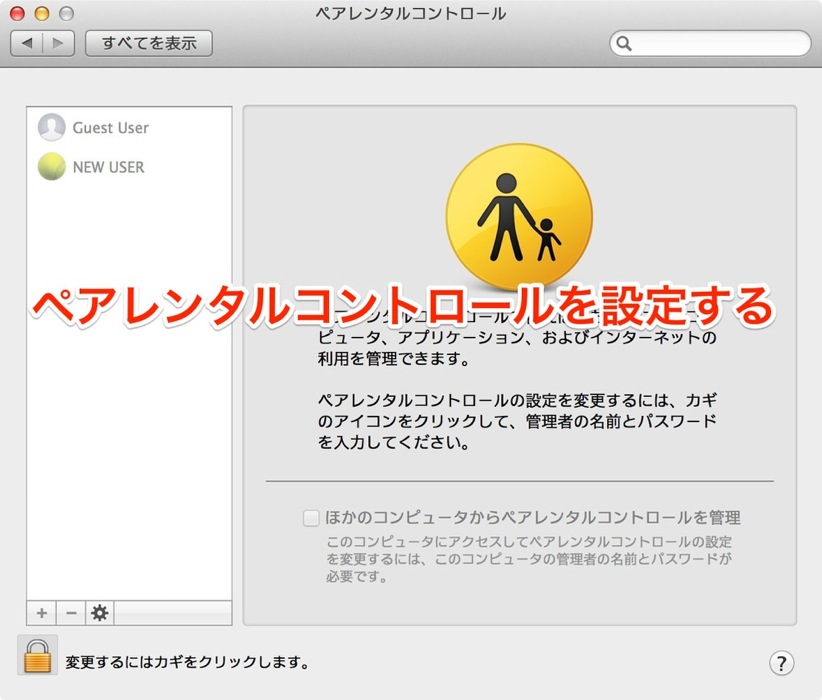子供が使えるアプリなどをコントロール
それでは早速設定方法を見ていきたいと思います。
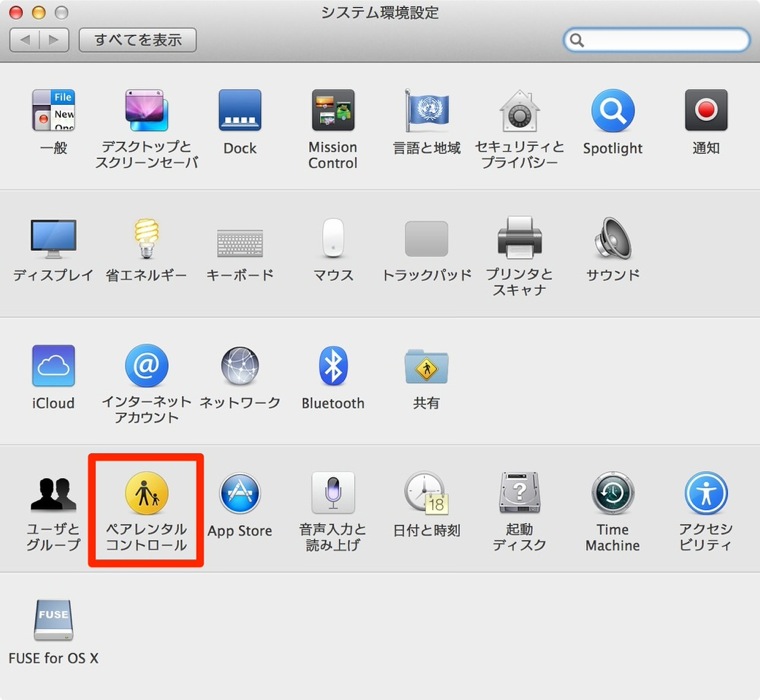
システム環境設定から「ペアレンタルコントロール」を選択します。
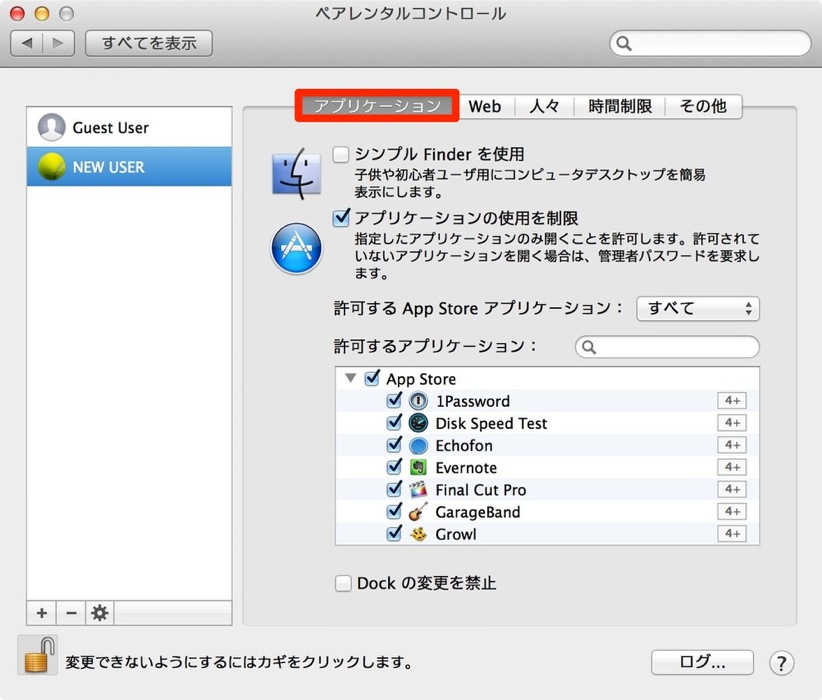
ロックを外した状態で、ペアレンタルコントロールをしたいアカウントを選び、それぞれ設定していきます。
まずは、アプリケーションタブで、使えるアプリを制限することができます。「アプリケーションの使用を制限」にチェックを入れて、下のアプリリストから使えるアプリを選ぶことができます。
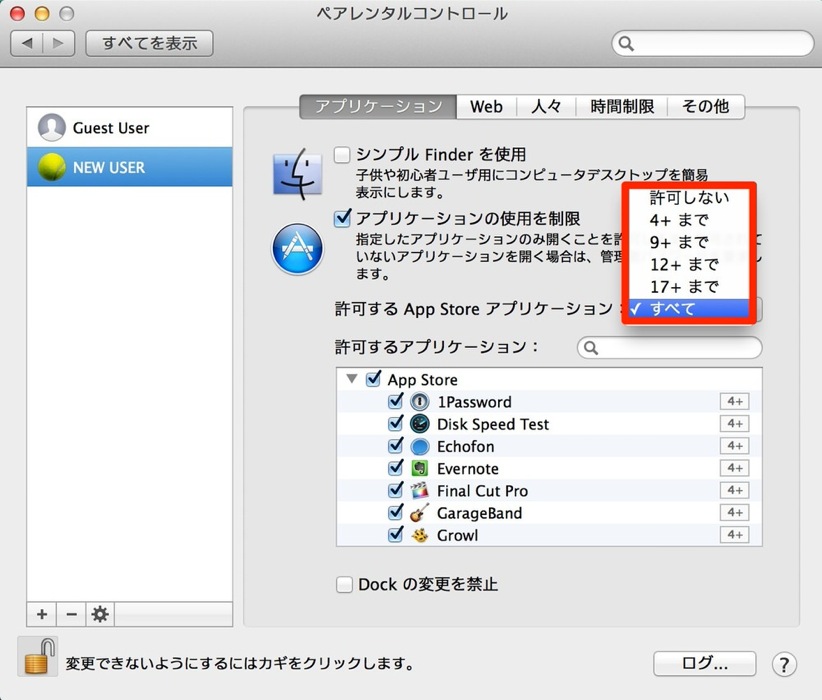
設定には、年齢制限指定のあるアプリから選ぶこともできます。(App Storeでダウンロードしたアプリのみ)
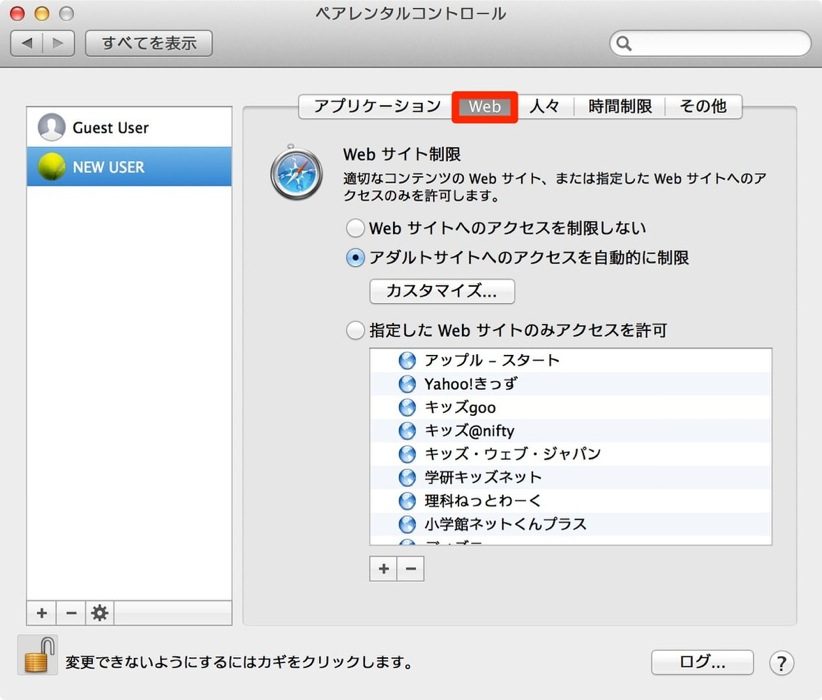
続いてWebのタブでは、見られるWebサイトを制限することができます。細かいカスタマイズも可能になっているので、有害サイトを適切にブロックすることができると思います。
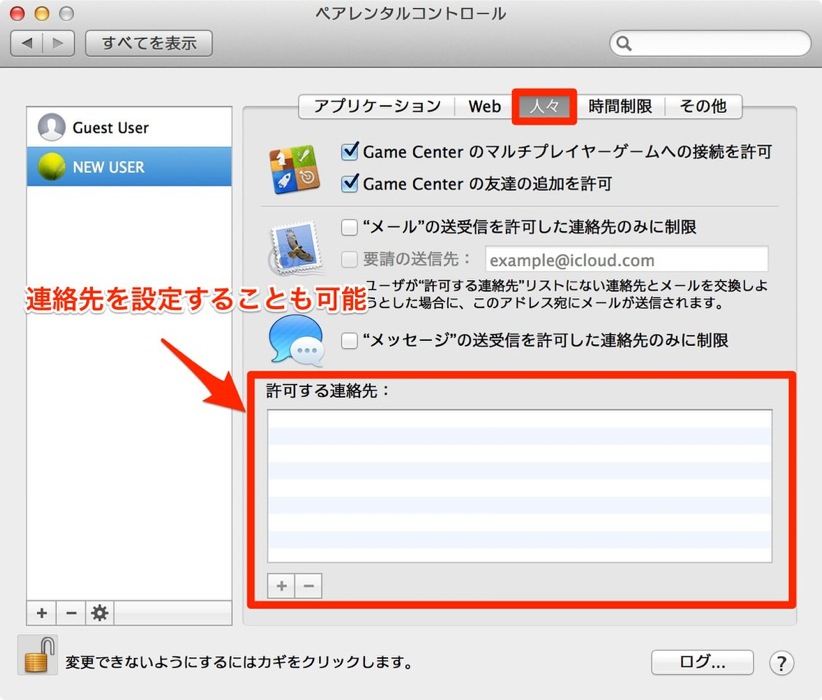
人々のタブでは、メールの送受信できる相手をコントロールしたり、「メッセージ」アプリを許可する相手をコントロールできます。許可する連絡先に友達や家族のみを設定しておけば、それ以外の人とはやり取りできません。
Macをいじれる時間も設定可能
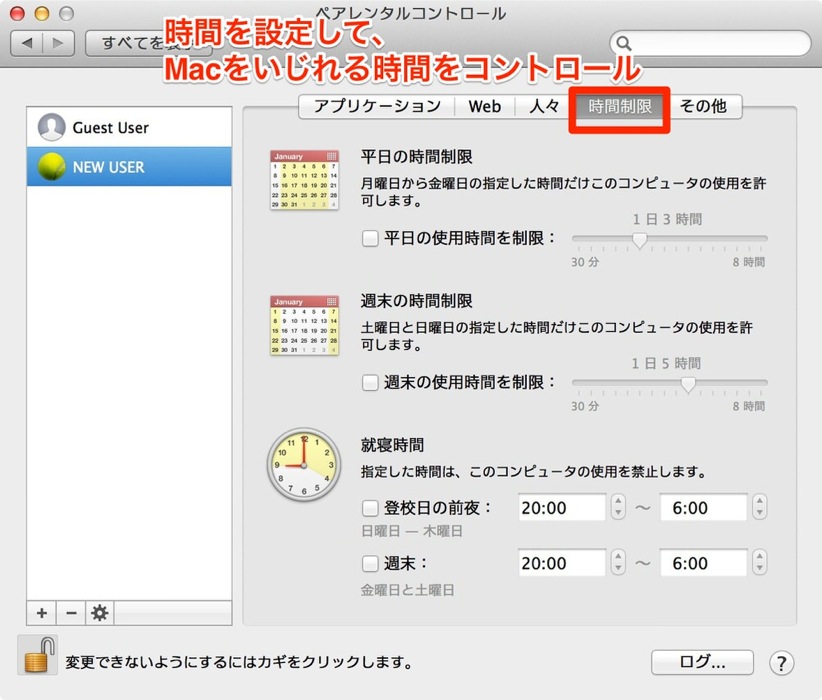
時間のタブではMacをいじれる時間を設定ができます。平日、週末、就寝時間を設定することができて、就寝時間を設定するとそれ以降時間は使えなくなります。
ちなみに、設定した時間を過ぎると延長することもできますが、その時は管理者のパスワードが必要になります。
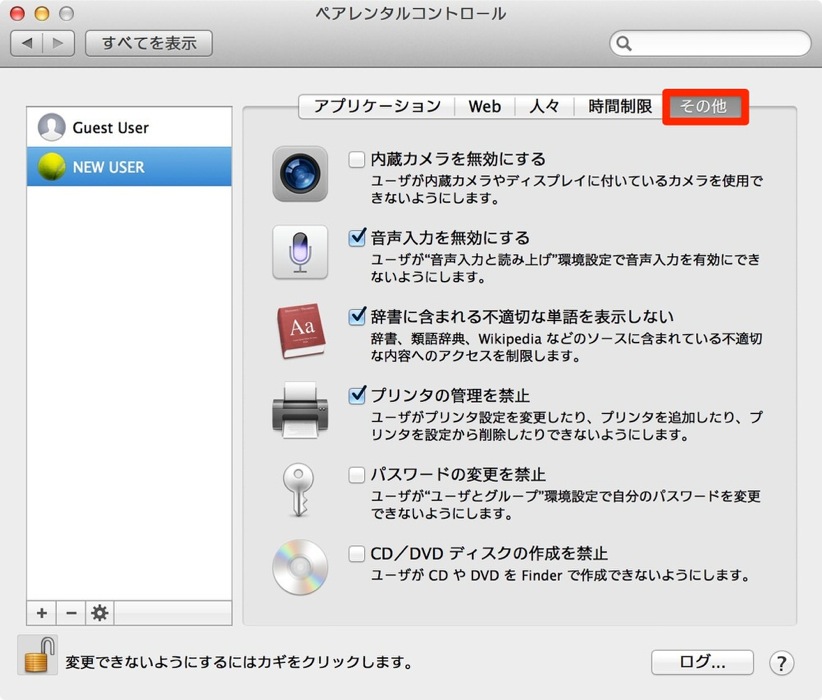
その他のタブでは、内蔵カメラの制限や音声入力、辞書の単語をコントロールできたり、細かな設定できます。
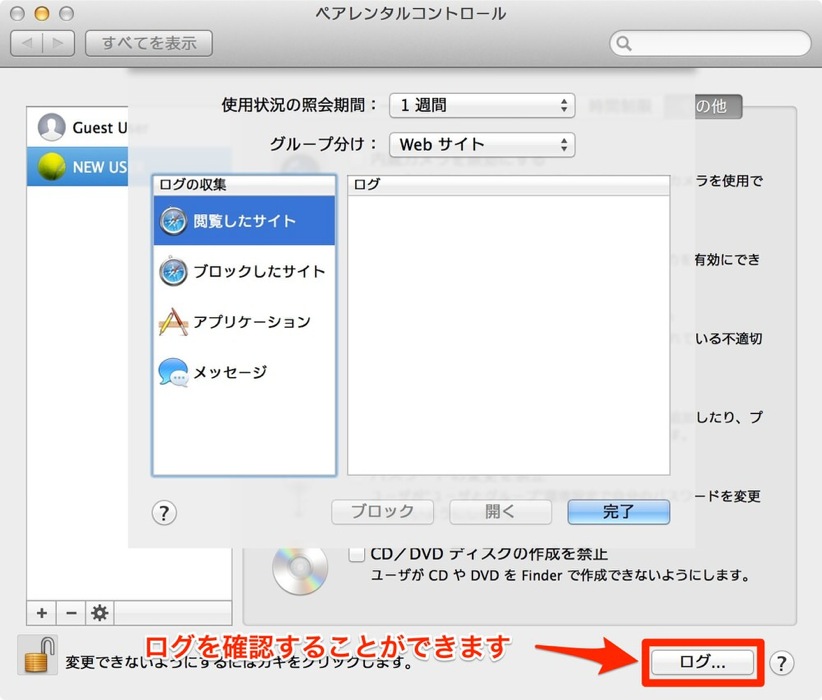
最後にこの右下にある「ログ」を押すと、そのアカウントで使ったログが確認することができます。ここまで監視することについてはどうかと思いますが、状況をみて確認することもできると言うぐらいに考えてください。
お子さんがパソコンを使う時は、ある程度親がコントロールしてあげることも必要な時があるとおもうので、そんな時はこの「ペアレンタルコントロール」を使ってみてください。